如何在Excel中根据多个条件计算唯一值?
借助功能强大的电子表格程序Excel,您可以执行各种计算和数据分析活动。在处理数据时,经常需要根据不同的条件计算唯一值的个数。本教程将引导您逐步完成成功完成此任务的每个步骤。在许多情况下,根据不同条件计算唯一值非常有用。您可以利用Excel的功能和函数快速轻松地获得准确的结果,而无需执行复杂的手动计算。
无论您的Excel技能水平如何,本教程都将为您提供有效分析数据并得出有见地的结论所需的技能。在开始之前,请确保您熟悉Excel的基础知识及其工具和公式。确保您也准备了一个示例数据集,以便您可以按照说明进行操作。因此,让我们开始了解如何使用Excel根据多个条件计算唯一值!
根据多个条件计算唯一值
在这里,我们将首先删除重复值,然后计算每个值以完成任务。因此,让我们看看一个简单的过程来学习如何在Excel中根据多个条件计算唯一值。
步骤 1
考虑一个Excel工作表,其中您拥有类似于下图的列表。
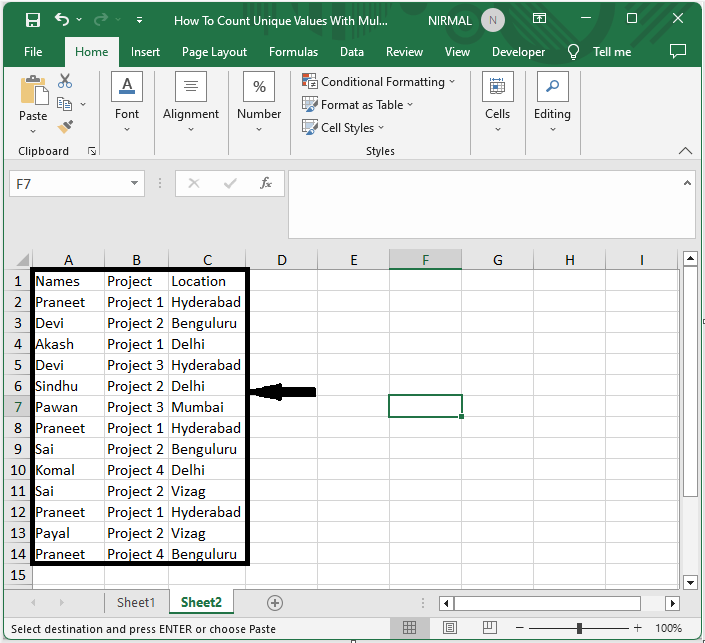
首先,选择单元格范围,然后将单元格复制到新位置。
然后选择新的单元格范围,点击“数据”,选择“删除重复项”,然后点击“确定”。

步骤 2
然后,要计算每个唯一值,请单击一个空单元格,然后输入公式 =COUNTIFS(A2:A14,$G2,B2:B14,$E$2,C2:C14,$F$2),然后单击回车键。然后使用自动填充柄向下拖动。
空单元格 > 公式 > 回车。

步骤 3
然后使用自动填充柄向下拖动以完成任务。

这就是如何在Excel中根据多个条件计算唯一值的方法。
结论
在本教程中,我们使用了一个简单的示例来演示如何在Excel中根据多个条件计算唯一值,以突出显示特定数据集。

广告

 数据结构
数据结构 网络
网络 关系数据库管理系统
关系数据库管理系统 操作系统
操作系统 Java
Java iOS
iOS HTML
HTML CSS
CSS Android
Android Python
Python C语言编程
C语言编程 C++
C++ C#
C# MongoDB
MongoDB MySQL
MySQL Javascript
Javascript PHP
PHP